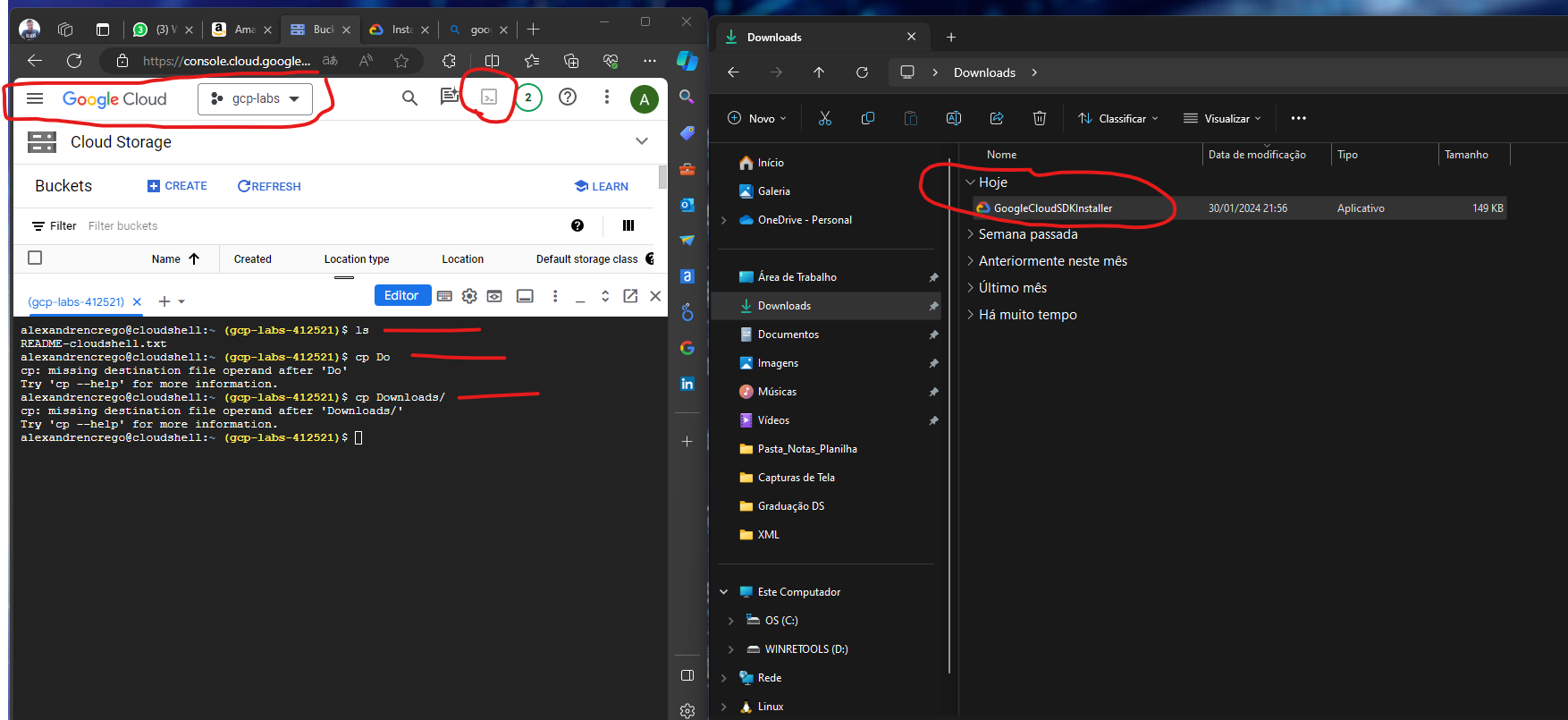Olá, Alexandre!
Parece que você está enfrentando um problema comum na instalação do Google Cloud SDK. Vamos tentar resolver isso passo a passo.
Primeiro, é importante entender que o Cloud Shell, que você está tentando usar, é um ambiente gerenciado pelo Google Cloud que já vem com o Google Cloud SDK pré-instalado. Portanto, você não precisa instalar o SDK quando está usando o Cloud Shell.
No entanto, se você deseja instalar o SDK em sua máquina local, que parece ser o caso já que você mencionou ter baixado um arquivo .exe, você deve seguir os seguintes passos:
Executar o instalador: Se você baixou o GoogleCloudSDKInstaller.exe, você precisa executá-lo no seu sistema operacional Windows. Para isso, basta dar um duplo clique no arquivo que você baixou e seguir as instruções na tela.
Abrir o Prompt de Comando: Após a instalação, você deve abrir o Prompt de Comando ou o PowerShell no Windows para começar a usar o gcloud CLI.
Inicializar o SDK: No Prompt de Comando ou PowerShell, execute o comando gcloud init para autenticar e configurar o SDK.
Lembre-se de que o ls e o cp são comandos que você usa no Cloud Shell ou em sistemas Unix-like, como Linux ou Mac, e não diretamente no Windows Explorer. Portanto, não é necessário usar esses comandos para encontrar o arquivo .exe no Windows.
Se você ainda estiver enfrentando problemas, verifique se o SDK foi corretamente instalado e está acessível no seu sistema. Você pode fazer isso abrindo o Prompt de Comando e digitando gcloud version para verificar se o SDK responde com a versão instalada.
Espero ter entendido e conseguido audar. Lembre-se de que a prática e a paciência são fundamentais ao aprender novas ferramentas tecnológicas. Qualquer dúvida manda aqui de novo. Bons estudos!